图形工具的使用教学设计

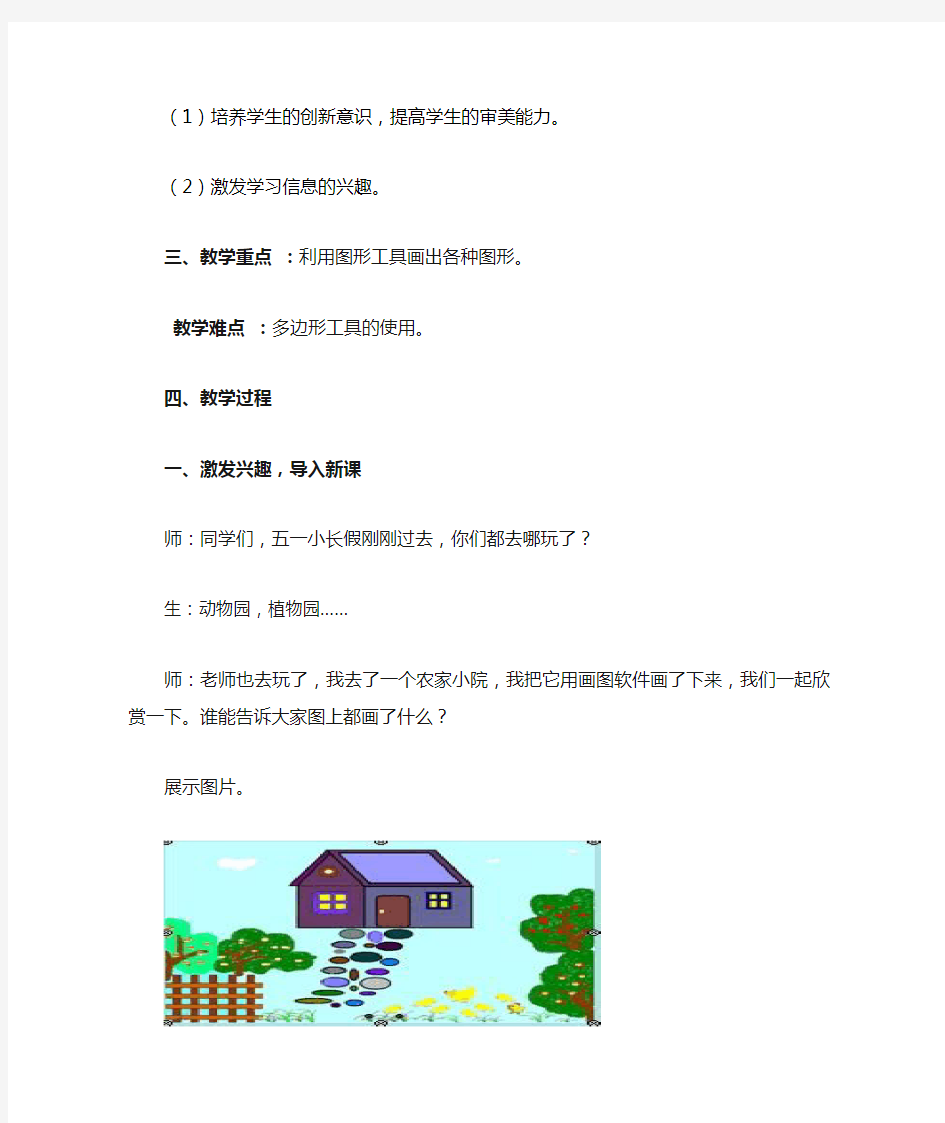
《农家小院——图形工具的使用》教学设计
石家庄市裕华区位同小学杨英英
一、教材分析
《图形工具的使用》是河北大学出版社《小学信息技术》三年级第二单元的内容,现行的中小学信息课程都是由基础模块和拓展模块组成,本课是基础模块中画图软件的重要组成部分,是学生已经掌握“铅笔”和“刷子”、“直线”和“曲线”、“喷枪”和“颜色填充”画图工具上,进一步的深入学习。
二、教学目标
1.知识目标:
认识并掌握矩形工具、椭圆工具、多边形工具的使用方法。
2.能力目标:
(1)通过对工具的认识学习培养学生的观察能力、分析能力、自主思考创作能力。
(2)通过实践操作培养学生的动手能力、团队协作能力以及处理信息、运用信息的能力。
3.情感态度价值观目标:
(1)培养学生的创新意识,提高学生的审美能力。
(2)激发学习信息的兴趣。
三、教学重点:利用图形工具画出各种图形。
教学难点:多边形工具的使用。
四、教学过程
一、激发兴趣,导入新课
师:同学们,五一小长假刚刚过去,你们都去哪玩了?
生:动物园,植物园……
师:老师也去玩了,我去了一个农家小院,我把它用画图软件画了下来,我们一起欣赏一下。谁能告诉大家图上都画了什么?
展示图片。
生:房子,树,小鸡……
师:再看看小房子都有哪些图形组成。
生:长方形、正方形、椭圆、三角形、多边形等等。
二、互动学习,掌握要点
师:画图软件里就有画这些图形的工具,今天我们就一起来用这些工具“盖”我们自己的小房子,好不好?
生:好。(情绪高涨)
师:首先,同学们先认真看老师怎样“盖”房子
师:房子的外形是什么形状?
生:长方形。
师:教师演示讲解用矩形工具画长方形。
师:房子都由什么组成?
生1:窗户。
生2:玻璃。
生3:门。
生4:灯
......
师:教师分别演示讲解椭圆、圆角矩形工具按钮的使用。(按住shift画正方形)
生:利用以上三种图形工具画简单的房子。
师:同学们真棒!学的也很快,刚才我们学了三个简单的图形工具,还有一个工具按钮,这有点难,但是我想,这是难不住咱们的小天才的,对吗?请看老师的演示。
师:房子最重要的的是什么?
生:房顶。
师:教师演示讲解多边形的使用。
师:小天才们,你们太棒了,四种图形工具都学会了,想不想重新“盖”一座漂亮的农家小院。
生:想
师:画纸上这些图形怎么清理。
生:橡皮。
师:操作演示。并讲解演示撤销命令和清除图像命令。
三、自由创作,合作探究
师:那我们就根据老师提出的创作要求选取适当的工具和颜色来画自己的小房子
吧,咱们比一比看谁画的房子又快又漂亮。
四、展示汇报,体验成功
师:画的真棒,谁愿意给大家展示一下自己的作品。
生:生:抢答“我”。(指名学生向大家介绍自己的作品)
师:大家这节课表现的都非常好,下课大家可以互相参观别人的作品。
五、归纳总结,拓展延伸
师:今天咱们学习了图形工具的使用,又画了农家小院,今后咱们利用画图软件的这些工具还可以画出更多更漂亮图画。
使用“计算器”教案
《使用“计算器”》教学设计 学校:安定区大城小学年级:三年级授课教师:马丽娟 教学目标 知识与技能 1、会使用数字小键盘快速输入数据。 2、会使用“计算器”做数学题。 过程与方法 1、通过使用鼠标、键盘等方式操作计算器,体会软件操作方法的多样性。 2、通过口算和机算、键盘输入数字和鼠标输入数字的比较,感受到计算机的优越性与便捷性。 情感态度与价值观 在用计算器解决教学问题的过程中,体验方式方法的多样性,并将所学知识和技能应用于生活的乐趣。 教学重难点 教学重点:会使用计算器进行大数目的计算,了解计算器中的“+ -×÷”是哪几个键,熟练使用鼠标和键盘两种方式输入数字。 教学难点:会用计算机解决实际生活中的问题。 教学准备 一台实物计算机、学生课前带上纸和笔。 课时安排:1课时 教学过程 一、情境引入
欣赏一段好听的“计算机演奏”,让学生感受到计算机的魅力。 二、对比导入,激发兴趣 通过小游戏(口算和机算)引出课题。 三、自我探究,学习新知 2、学生自学,找到打开“计算器”的过程。 3、找一找“计算器”中的“+ -×÷”运算符是哪几个按键。 4、讨论并实践计算器中“←、CE、C”的作用。 四、情境创设,用于实践 出示三年级学生“爬山”食品采购清单,请学生帮助计算。 五、练习巩固 学生用“鼠标点击计算器”以及用“键盘上的数字区”两种输入方式计算课本第23页的“练一练”,让他们实践得出哪种的输入方式更快些。 六、课后拓展 打字键区已经有1-0的数字键了,为什么还要单独设置一个数字键区呢?(为了能够更快速、便捷的输入数字)。 七、课堂总结 1、“计算器”打开的方法:开始—程序—附件—计算器。 2、实物的“+ -×÷”是计算器的“+ - * / ”。 八、作业布置 用你所学计算机的知识解决实际生活中的一个问题。 课后反思:
科学型计算器的使用
科学型计算器的使用 今天别人让我算arcsin 0.9428,着实把我为难了一下,折腾了一会儿终于出来了,写下。选择科学型计算器之后,输入0.9428,再选择下面的那个Inv(复选框) inverse [?in?v?:s] adj. 相反的, 反向的,再点sin 就是出来结果了。 先选中Inv 就表示要是进行arc运算了,再点sin或cos就行了 以下是各个键的含义: 下表描述了计算器的功能: 按钮功能 % 按百分比的形式显示乘积结果。输入一个数,单击“*”,输入第二个数,然后单击“%”。例如,50 * 25% 将显示为12.5。也可执行带百分数的运算。输入一个数,单击运算符(“+”、“-”、“*”或“/”),输入第二个数,单击“%”,然后单击“=”。例如,50 + 25%(指的是50 的25%)= 62.5。 ( 开始括号的新层。当前的层数显示在“)”按钮上方的框中。括号的最多层数为25。 ) 结束括号的当前层。 * 乘法。 + 加法。 +/- 改变显示数字的符号。 - 减法。 . 插入小数点。 / 除法。 0–9 将此数字置于计算器的显示区。1/x 计算显示数字的倒数。 = 对上两个数字执行任意运算。若要重复上一次的运算,请再次单击“=”。 A–F 在数值中输入选中字母。只有在十六进制模式为开启状态时该按钮才可用。 And 计算按位AND。未定义逻辑运算符的行为,除非输入的数字为整数。 Ave 计算“统计框”对话框中显示数值的平均值。若要计算平均方值,请使用“Inv”+“Ave”。只有先单击“Sta”,该按钮才可用。 Backspace 删除当前显示数字的最后一位。 站将显示数字转换为二进制数字系统。最大的无符号二进制数值是将64 位全都设置为1。 C 清除当前的计算。CE 清除显示数字。 cos 计算显示数字的余弦。若要计算反余弦,请使用“Inv”+“cos”。若要计算双曲余弦,请使用
《汽车基础知识教案》万用表的使用2
《基础知识》教案
《万用表的使用授课内容》 一、实训目标 1.了解万用表的作用、型号及工作原理; 2.学会使用万用表测量电压、电流和电阻,检查电路的导通性; 3.合作探究万用表的使用,将理论应用于实践。 二、实训设备 数字式万用表,PNP、NPN型三极管若干,时代超人实验台若干。 三、重点难点 万用表的测量方法 四、实训内容 1.基本工作原理 是把被测的模拟量转化成数字量并在数码管显示. 2.主要结构 由直流数字电压表、模数转换器、发光二极管显示器或液晶显示器及保护电路等组成。 3.数字式万用表的使用 (1)直流电压、交流电压的测量 先将黑表笔插入COM插孔,红表笔插入V/Ω插孔,然后将功能开关置于DCV(直流)或ACV(交流)量程,并将测试表笔连接到被测源两端,显示器将显示被测电压值。如果显示器只显示“1”,表示超量程,应将功能开关置于更高
的量程。 (2)直流电流、交流电流的测量 先将黑表笔插入COM插孔,红表笔需视被测电流的大小而定。如果被测电流最大为2A,应将红表笔插入A孔;如果被测电流最大为20A,应将红表笔插入20A插孔。再将功能开关置于DCA或ACA量程,将测试表笔串联接入被测电路,显示器即显示被测电流值。 (3)电阻的测量 先将黑表笔插入COM插孔,红表笔插入V/Ω插孔(注意:红表笔极性此时为“+”,与指针式万用表相反),然后将功能开关置于OHM量程,将两表笔连接到被测电路上,显示器将显示出被测电阻值。 (4)二极管的测试 先将黑表笔插入COM插孔,红表笔插入V/Ω插孔,然后将功能开关置于二极管档,将两表笔连接到被测二极管两端,显示器将显示二极管正向压降的mV 值。当二极管反向时则过载。 根据万用表的显示,可检查二极管的质量及鉴别所测量的管子是硅管还是锗管。 4.使用注意事项 (1)如果无法预先估计被测电压或电流的大小,则应先拨至最高量程挡测量一次,再视情况逐渐把量程减小到合适位置。测量完毕,应将量程开关拨到最
EXCEL中的绘图工具使用技巧
E X C E L中的绘图工具 使用技巧 Document serial number【LGGKGB-LGG98YT-LGGT8CB-LGUT-
EXCEL中的绘图工具使用技巧 2009-04-17 11:59:37 阅读5396 评论1 字号:大中小订阅 基础班选修课讲义 1、从绘图工具栏直接绘制直线、单边带箭头直线、椭圆、矩形; 2、从绘图工具栏“自选图形”中选择:线条、基本形状、箭头汇总、流程图、星与旗帜、标注、其它自选图形…… 3、添加和编辑绘制图形中的文字内容(右键-添加文字); 4、工具栏中直接选择“文本框”、“竖排文本框”; 5、图形右键菜单的其它功能(超链接、宏等)。 二、绘制单位正方形、单位圆、单位正xx…… 1、从绘图工具栏及其“自选图形”中选择矩形、椭圆、菱形、平行四边形等图标……到单元格内点击一下,就可生成单位正方形、单位圆、单位正xx……(对线条不起作用); 2、在绘图工具栏的“自选图形”中双击选择的图形,可直接生成单位圆、单位正方形、单位正菱形、单位正平行四边形等图案(单位边长)。 三、连续绘图 1、双击绘图工具栏中需要绘制的图形,比如椭圆、长方形、直线,以后可以连续绘制出椭圆/圆、长方形/正方形以及直线;按ESC键取消连续画图; 2、对绘图工具栏“自选图形”中的图形使用双击,只能产生“单位正xx”图形,不能连续绘图(其作用见“二、2”条)。 3、右键绘图工具栏-自定义-命令-自选图形-选择命令-拖到工具栏中,今后就可以双击这些图形连续绘图。 四、改变图形 1、改变绘制图形的线条、箭头、边框、色彩设置(右键或者双击图形,设置自选图形格式;工具栏中选择); 2、点击和转动相关图形中的绿色圆点转动图形; 3、使用绘图工具栏“翻转”按钮; 4、点击和拖动相关图形中的黄色圆点改变图形; 5、右键已经画好的图形,点击绘图工具栏的“绘图”,选择“改变自选图形”,再选择你想得到的图形; 6、绘图默认效果的设置; 7、(重要应用之一)改变单元格批注图形:单元格批注显示后,右键“批示”框,点击绘图工具栏的“绘图”,选择“改变自选图形”,再选择你要得到的图形;
人教版-数学-四年级上册-《神奇的计算器》教学设计
神奇的计算器教学设计 教学内容: 介绍电子计算器,运用计算器进行四则运算,探索计算规律。(课文第38页的内容) 重点:运用计算器进行一些简单的四则运算。 难点:对计算器一些功能键了解。 关键:利用实物加强练习、应用 教学目标: 1、使学生认识阈学会使用计算器。 2、会利用计算器进行一些四则运算,并探索一些数学规律。 教具准备: 计算器、实物投影仪。 学具准备: 电子计算器(最好每人一个)。 教学过程: 一、提示课题: 1、教师取出电子计算器,让学生也合出自己的计算器。 教师:猜一猜,今天,这一节刘我们一起学习什么? 学生:认识计算器。 板书呈现:神奇的计算器。 2、教师:你知道如何使用计算器吗? 二、引导探索 3、让学生说一说他自己所掌握的使用计算器的方法。 这时,学生可能会展示一些简单的加、减速法的计算方法。教师应给学生提供较多时间,让学生展示自己的技能、知识。从中也可以了解本班学生对操作计算器的认识程度,为教学工作提供帮助。 4、认识一些功能键。 (1)由学生来说明。 随着计处器的普及,大多数学生在教师讲解计算器的使用方法前,已经懂得了一些操作计算器的方法以,所以本活动可以先让一部分学生做小才师,来介绍计算器各功能键的作用,然后根据学生的介绍,教师再作适当的补充。 集中说明一些功能键的作用。 ①开关及清除键。 按一下此键,打开计算器,再按一下就关赣计算器。 ②运处符号键。 只要介绍“+、-、×、/“键的使用方法。 ③数学键 数字键的使用。如按1 2 。显示屏就显示“1 2”。 ④等号键 按下数字键及运算符号键后,按下此键,显示屏就显示出输入算式的计算结果。 ⑤小数点键 按下此键,就呈现一个小数点 因为学生所准备的计算器的型号不同,所以各计算器中配置的功能键也不一样,以上5种功能键是比较普遍的存在。如果学生有兴趣,教师还可以借助一些计算器,介绍一些其他的功
《用计算器计算》教学设计
“ “ “ 《用计算器计算》教学设计 教学目标: 1、知识与技能 了解计算器各键的用途与用法,会用计算器进行有理数加、减、乘、除、乘方运算以及 混合运算。 2、过程与方法 通过动手操作、合作与交流,并借助计算器的说明书,自主探究计算器的使用方法,会 用计算器进行有理数加、减、乘、除、乘方运算以及混合运算。 重点、难点: 1、重点:掌握计算器常用功能的使用。 2、难点:熟练运用计算器进行有理数加、减、乘、除、乘方运算。 教学过程: 一、创设情景,导入新课 1、在当今的信息世界中,计算器已成为人们广泛使用的计算工具,它能使我们从繁杂 的运算中解放出来,有更多的时间、精力去做更有意义的活动。 2、计算器按功能可分为简单计算器、科学计算器、图形计算器等。计算器主要由键盘 和显示器组成。 3、本节课我们学习科学计算器的使用方法。 二、合作交流,解读探究 1、科学计算器的常用键盘介绍 (1)运算键:“+”、“-”、“×”、“÷”、“ x y ”分别进行加、减、乘、除、乘方运算。 (2)功能键: AC/ON ”是开启计算器键, DEL ”是清除键, =”的功能是完成运算或 执行指令,“OFF ”是关闭计算器键。 2、科学计算器的简单使用介绍 (1)乘幂运算的输入方法,如计算 28 ,按键“2” “ x y ” “8” “=”。 3 (2)分数的输入,如 3 ,按键“3” “ablc ” “3” “ablc ” “4”。 4 (3)科学计算器能够先乘方、再乘除、最后加减,所以作混合运算时,按键顺序与书 写顺序完全一样。 (4)输入错误时的改正:用左右方向键将光标移到你要改正的位置,按“DEL ”键消除 目前光标键在位置的数字,修改后,再按光标键返回原来的位置。 3、师生互动,操作实践 用计算器器计算下列各题: (1)135+88 (2)211-134 (3)26×14÷4 (4)0.375×(-18)+5 (5) 2 3 + 3 2 ×(-4) (6)23×1 3 5
科学计算器的科学用法
科学计算器的科学用法集团文件版本号:(M928-T898-M248-WU2669-I2896-DQ586-M1988)
科学计算器在统计学中的应用一.均差、方差的算法 如图中所圈出的按键是计算均值和方差过程中所需要用的键,下面开始具体的操作讲解。 1.首先进入方差分析的计算模式 打开科学计算器——MODE键——此时会出现三个选项(COMP/SD/REG),直接按数字键2就可以进入方差分析的模式。 PS:观察计算器的顶端位置会出现SD字样,说明已经进入该计算模式 2.录入待计算数据(此处以22,12,54,34,43,23六个数为例) 直接输入第一个数字22——按M+键输入第二个数字12——按M+键输入第三个数字54,依次类推,到最后一个数字结束时按M+键结束 3.进行计算 数据录取完毕之后按shift键(部分计算器是2ndf)——按数字键2此时会出现三个选项x???、x6n和x6n-1,其中第一个就是所求的均值,第三个就是所求的样本方差 点击数字键1然后输入等号就可以得到均值 点击数字键3然后输入等号就可以得到方差 值得注意的是计算完均值需要输出方差的时候需要先按shift键再按数字键3才可以的 此处例子的均值为31.11,方差为15.41 4.强调(恢复初始状态)
在用科学计算器进行均值和方差的计算时,在每次计算完毕之后需要将计算器恢复到默认状态,然后再进行其他的计算。 首先按shift键——然后按MODE键,此时已经进清除状态,界面会显示三个状态,分别是Mcl、Mode和All,选择其中任意一个然后输入=键就完成了相应的清除功能了。 选择2就是清除了方差和均值的计算模式, 选择3则清除了你对计算器所有的设置,回到了默认状态 另外,如果在一次方差和均值计算中不小心输错了数据,则需要首先清除方差均值计算模式,再次进入后重新计算,否则容易出现错误。二.排列组合的运算 排列组合所需要的是nPr、nCr这两个函数,,他们为同一个按键,按 组合:输入过程中先输入数字n的值,然后按nCr键,再输入m值,最后输入等号就可以得到结果咯 排列:输入过程中先输入数字n的值,按shift键,然后再按nCr键,再输入m值,最后输入等号就可以得到结果咯 5——nCr——2=10 5——shift——nCr——2=20 三.对数值的计算
计算器的使用教案
§2.12 计算器的使用 教学目标: 1、会使用计算器进行有理数的加、减、乘、除、乘方的混合运算。 2、经历运用计算器探求规律的活动,发展合情推理能力。 3、能运用计算器进行实际问题的复杂运算。 教学重点: 使用计算器进行有理数的加、减、乘、除、乘方的混合运算。 教学难点: 用计算器探求规律的活动。 教学过程: 一、创设情境、导入课题 师:同学们,大家都去过乐客多吧?它每天都有很多顾客,特别是到了节假日,那更是人山人海。当顾客推着满满一车物品去付款时,营业员总是能在很短的时间内告诉他应该付多少钱,为什么营业员会算得那么快呢,你知道吗? 生:因为是用计算器计算的。 师:对,今天这节课我们就来一起学习用“计算器计算”。(出示课题) 二、学习用计算器计算 1、认识计算器 师:你知道在我们日常生活中还有哪些地方用到了计算器吗? 生1:在菜场买菜时。 生2:在书店买书付帐时用到了计算器。 生3:工人在拿工资时也用到过计算器。 …… 师:你了解计算器吗?今天假如你是一位计算器的推销员,你打算怎样向大家介绍你手中的这款计算器的构造?(同桌之间相互说一说后再全班交流) 生(边指边说):我的计算器是英文牌子的,还有一个R,这说明是经过国家质量验证过的。这是显示器,下面是键盘,有数字键,运算符号键和功能键,它们是用三种不同的颜色来表示的。 …… 说明:各种不同的计算器的功能和操作方法也不完全相同,因此在使用前一定要先看使用说明书。但对于一些简单的操作,方法还是相同的,象开机按?关机按?生:开机按ON/C,关机按OFF 2、用计算器计算 师:大家已经认识了计算器,你会操作他吗?现在咱们就用计算器来算一些题目,请把计算器准备好,准备好了吗? 小黑板出示: 75+47= 24×7.6= 62.8-0.95=
科学计算器的科学用法
科学计算器在统计学中的应用 一.均差、方差的算法 如图中所圈出的按键是计算均值和方差过程中所需要用的键,下面开始具体的操作讲解。1.首先进入方差分析的计算模式 打开科学计算器——MODE键——此时会出现三个选项(COMP/SD/REG),直接按数字键2就可以进入方差分析的模式。 PS:观察计算器的顶端位置会出现SD字样,说明已经进入该计算模式 2.录入待计算数据(此处以22,12,54,34,43,23六个数为例)
直接输入第一个数字22——按M+键输入第二个数字12——按M+键输入第三个数字54,依次类推,到最后一个数字结束时按M+键结束 3.进行计算 数据录取完毕之后按shift键(部分计算器是2ndf)——按数字键2此时会出现三个选项x、x6n和x6n-1,其中第一个就是所求的均值,第三个就是所求的样本方差 点击数字键1然后输入等号就可以得到均值 点击数字键3然后输入等号就可以得到方差 值得注意的是计算完均值需要输出方差的时候需要先按shift键再按数字键3才可以的 此处例子的均值为31.11,方差为15.41 4.强调(恢复初始状态) 在用科学计算器进行均值和方差的计算时,在每次计算完毕之后需要将计算器恢复到默认状态,然后再进行其他的计算。 首先按shift键——然后按MODE键,此时已经进清除状态,界面会显示三个状态,分别是Mcl、Mode和All,选择其中任意一个然后输入=键就完成了相应的清除功能了。 选择2就是清除了方差和均值的计算模式, 选择3则清除了你对计算器所有的设置,回到了默认状态 另外,如果在一次方差和均值计算中不小心输错了数据,则需要首先清除方差均值计算模式,再次进入后重新计算,否则容易出现错误。二.排列组合的运算 排列组合所需要的是nPr、nCr这两个函数,,他们为同一个按键,按shift可以相互转换。其中nPr在计算排列即A n m时用到,而nCr则是在计算组合即C n m时用到,此处分别以( m=5、n=2)进行举例计算
图形工具的使用教学设计
《农家小院——图形工具的使用》教学设计 石家庄市裕华区位同小学杨英英 一、教材分析 《图形工具的使用》是河北大学出版社《小学信息技术》三年级第二单元的内容,现行的中小学信息课程都是由基础模块和拓展模块组成,本课是基础模块中画图软件的重要组成部分,是学生已经掌握“铅笔”和“刷子”、“直线”和“曲线”、“喷枪”和“颜色填充”画图工具上,进一步的深入学习。 二、教学目标 1.知识目标: 认识并掌握矩形工具、椭圆工具、多边形工具的使用方法。 2.能力目标: (1)通过对工具的认识学习培养学生的观察能力、分析能力、自主思考创作能力。 (2)通过实践操作培养学生的动手能力、团队协作能力以及处理信息、运用信息的能力。 3.情感态度价值观目标: (1)培养学生的创新意识,提高学生的审美能力。 (2)激发学习信息的兴趣。 三、教学重点:利用图形工具画出各种图形。 教学难点:多边形工具的使用。 四、教学过程 一、激发兴趣,导入新课 师:同学们,五一小长假刚刚过去,你们都去哪玩了? 生:动物园,植物园…… 师:老师也去玩了,我去了一个农家小院,我把它用画图软件画了下来,我们一起欣赏一下。谁能告诉大家图上都画了什么? 展示图片。 生:房子,树,小鸡……
师:再看看小房子都有哪些图形组成。 生:长方形、正方形、椭圆、三角形、多边形等等。 二、互动学习,掌握要点 师:画图软件里就有画这些图形的工具,今天我们就一起来用这些工具“盖”我们自己的小房子,好不好? 生:好。(情绪高涨) 师:首先,同学们先认真看老师怎样“盖”房子 师:房子的外形是什么形状? 生:长方形。 师:教师演示讲解用矩形工具画长方形。 师:房子都由什么组成? 生1:窗户。 生2:玻璃。 生3:门。 生4:灯 ...... 师:教师分别演示讲解椭圆、圆角矩形工具按钮的使用。(按住shift画正方形)
2015.5.29TI图形计算器的简单操作使用教学设计
《TI图形计算器的简单操作使用》教学设计 华润高中胡同文 一、教学目标: 1、知识目标: (1)初步认识TI图形计算器,了解图形计算器的构成; (2)会使用鼠标,了解图形计算器的工作界面,能进入不同的工作界面; (3)掌握图形计算器的代数运算功能,解决相关问题; 2、能力目标: (1)能针对不同类型的代数问题,选择相应的代数运算功能进行解决; (2)通过图形计算器的操作体验,培养学生探究的能力,独立解决问题的能力; (3)通过对学生操作过程的跟踪,锻炼学生的表达能力和展示自我的能力。 3、情感目标: 构建和谐的课堂教学氛围,培养学生互帮互助的精神,构建其乐观、阳光的心态。 二、重难点: 1、教学重点:熟悉图形计算器的基本操作和工作界面、掌握图形计算器的计算功能,能用其中的代数功能进行操作、运算和求解。 2、教学难点:特殊的函数符号的输入、基本函数方程和不等式的求解方法。 三、教学准备: 导学案任务单、教学PPT、电脑安装图形计算器演示软件、多媒体、交互式互动白板、图形计算器(一个班)、图形计算器AP(进行网络教学和学生作品展示)。 四、学情与教法分析: 1、学情分析:高一的同学们已经具备一定的运算能力,对于基本的代数问题都能够进行熟练运算;所有同学都进行过微机上机操作,有一定的电脑基础,对使用图形计算器有帮助作用;拥有极强的好奇心,对具有高科技的新兴事物容易产生兴趣。绝大多数同学对于图形计算器不熟悉,在平常的学习中,几乎很少使用,所以首先要让同学们熟悉TI图形计算器基本的构成,模块按键的区域分布和主要的工作界面。 2、教法分析:联系学生现有的学科知识水平、动手能力水平、逻辑思维能力,编辑导学案任务单,难度由低到高,内容由浅到深,相信学生的实战操作能力,适当设置难度,启发激励学生进行解决。一方面指导教师作示范,引导学生模仿操作运用,解决遇到的问题;另一方面,利用任务单的形式驱动学生进行自主学习、操作,激发学生内在的学习热情。利用网络展示系统,查看学生作业完成情况,选择进行展示,调动学生的学习积极性,增强学生的学习自信心。同学们的动手能力各不相同,设置学习小组互相帮忙,及时对需要帮助的同学进行个别指导。 五、教学过程: 1、认识TI图形计算器 TI图形计算器是一种既能计算又能作图的新型的数学使用工具,它具备符号代数系统、几何操作系统、数据分析系统等,可以直观地绘制各种图形,并进行动态演示、跟踪轨迹。介绍图形计算器所能解决的问题,数学实验室的布置情况。 TI图形计算器的工作界面介绍:鼠标、第二功能键、中英文切换、三角函数、公式编辑器、回车、7种处理文档、文档页面转换、图形抓取、WIFI、AP。根据教学时的实际情况,
AE中实现_Control中的各种图形工具的方法
添加命名空间 using ESRI.ArcGIS.SystemUI; using ESRI.ArcGIS.Controls; A类:前面有Controls 后面有tool的工具都可以用同一类的代码实现(最后的tool或toolclass 都可以) 示例: private void 放大ToolStripMenuItem_Click(object sender, EventArgs e) { ICommand Cmd = new ControlsMapZoomInTool(); Cmd.OnCreate(this.axMapControl1.Object); this.axMapControl1.CurrentTool = Cmd as ITool; } 同类的方法中用到此方法的还有以下等: 放大: ICommand Cmd = new ControlsMapZoomInTool(); 缩小: ControlsMapZoomOutTool Cmd = new ControlsMapZoomOutTool(); 漫游: ControlsMapPanTool Cmd = new ControlsMapPanTool(); 绘制矩形:ControlsNewRectangleTool Cmd = new ControlsNewRectangleTool(); 绘制圆:ControlsNewCircleTool Cmd = new ControlsNewCircleTool(); 绘制椭圆: ControlsNewEllipseTool Cmd = new ControlsNewEllipseTool(); 绘制曲线: ControlsNewCurveTool Cmd = new ControlsNewCurveTool(); 绘制直线: ControlsNewLineTool Cmd = new ControlsNewLineTool(); 绘制点标记: ControlsNewMarkerTool Cmd = new ControlsNewMarkerTool(); 流方法绘图: ControlsNewFreeHandTool Cmd = new ControlsNewFreeHandTool(); 墨水绘图: ControlsInkPenTool Cmd = new ControlsInkPenTool(); ControlsInkGenericDrawTool Cmd = new ControlsInkGenericDrawTool(); 旋转工具: ControlsMapRotateTool Cmd = new ControlsMapRotateTool(); 旋转图形: ControlsRotateElementTool Cmd = new ControlsRotateElementTool(); 选择要素:ControlsSelectFeaturesTool Cmd = new ControlsSelectFeaturesTool(); 选择图形: ControlsSelectTool Cmd = new ControlsSelectTool();
苏教版四年级上册数学教案 用计算器计算 1教学设计
用计算器计算 三维目标: 1. 在具体的活动中了解计算器的结构和基本功能,能正确地运用计算器进行较大数目的一、两步式题的计算。 2. 能运用计算器探索一些基本的数学规律,解决一些简单的实际问题。初步感受应根据计算的需要灵活确定不同的计算方式。 3.让学生体验用计算器计算的方便与快捷,进一步培养对数学学习的兴趣,感受计算器在人们生活和工作中的价值。在自主探究的学习过程中培养学生的问题意识和创新意识。在解决实际问题中,渗透节约、环保等方面教育。 教学重点: 了解计算器的基本功能,会使用计算器进行大数目的一步和只有同一级运算的两步式题。 教学难点: 通过计算发现一些简单的数学规律。 教学准备: 教具准备:教师用算盘一只,教学课件,计算器一只。 学具准备:每生准备计算器一只。 教学过程: 一、创设情境激趣导入。 1.课件出示:某家电超市购物收银台营业员结账时的场面。 老师昨天去家电超市,看到琳琅满目的商品,不知不觉选了以下一些商品,可是老师的卡里只有16000元,大家帮我算算看带的钱够不够?如果有剩余,还剩下多少? 笔记本电脑1台,单价12800元。 打印机1台,单价586元。 电脑打印纸8盒,每盒36元。 胶卷5盒,每盒32元 2.看着学生忙碌地用笔在计算,师不慌不忙地报出了答案。
问:你们知道老师怎么算的吗?(师出示一个计算器)。 揭题:本节课,我们就来学习“用计算器计算”。 二、介绍计算器 1.谈话:了解计算器吗?你还在哪儿看到过计算器?把你知道的与同桌交流。 2.投影出示计算器模型,引导学生说出计算器上主要键的名称及功能。 3.提问:你还知道哪些关于计算器的信息? 三、初试本领 1.谈话:会使用计算器吗?我们先来“初试本领”。注意,看谁算得又对又快。准备好身边的学习用品,开始! 投影出示: 计算下列各题: ① 1 256 - 768 = ②477 × 167 = ③32 ÷ 4 =④36 × 99 ≈ 2.交流计算结果。 3.小结:为什么有的同学计算得这么快呢?能把你的经验与大家一起分享吗?(交流并得出:在计算时,能口算或要求估算时,不需要使用计算器) 四、再显身手 1.谈话:看来,大家对计算器的使用真的比较熟练。想不想“再显身手”?请看这组题: ①438 × 15 - 1 274 ② 2 940 ÷ 28 + 763 ③ 40 000 - 165 × 182 ④25 120 ÷ (449 - 289) 提问:这四道题与上面四道题相比,有什么不一样?会做吗?请试一试。 学生独立用计算器计算。 2.交流计算结果(学生的答案可能出现不一致的情况)。 (1)引导:你有没有感觉到这四道题的计算过程不一样?(第③、④题要先算后一步,而①、②两题只要按顺序计算就行了) (2)讨论:用计算器计算③、④两题,该怎么操作呢?我们以第③题为例,谁来介绍介绍你是怎样算的?(突出记住中间数、使用MR键、倒减等方法)
RealCalc科学计算器使用说明.
====Basic Operation==== ===Basic Operation=== The number keys[0]to[9]and decimal point[DP]are used to enter numbers.To enter a negative number,press[SGN]after entering the number. To enter an exponent,press[EXP]then enter the exponent using the number and[SGN]keys. The[DEL]key deletes the last digit entered and can be used to correct a number or exponent. The[CLR]key clears the display ready for a new calculation. The[SHIFT]key is used to access the secondary function of each key(displayed above the key in orange.While shift is active,'SHIFT'will be shown on the display.Press[SHIFT]again to cancel shift mode. As an alternative to using shift,the secondary function of each key can also be accessed by holding down the key.This feature can be disabled in Settings. ====Display Modes==== ===Display Modes=== There are four display modes for calculation https://www.360docs.net/doc/3b2693309.html,e the[FSE]key to cycle through the modes. The display will show'FIX','SCI','ENG'or blank to indicate the current mode. ===Decimal Places===
万用表使用教案
任务一学习使用指针万用表(以MF—47D万用表为例) 一、教学目标: 1.认识万用表面板。 2.掌握万用表直流电压档的特点及直流电压的测量方法。 3.掌握万用表交流电压档的特点及交流电压的测量方法。 4.掌握万用表交流电压档的特点及直流电流测量的方法。 5.掌握万用表的电阻档的特点及电阻测量的方法。 二、知识准备: 1.万用表基本介绍 万用表,因其能够完成的测量项目比较多而得名。一般的万用表都能够进行交流电压、 直流电压、直流电流、电阻的测量,有的万用表还能够进行更多项目的测量,比如MF—47D 还能够进行三极管放大倍数、电容量、电感量等等其他项目的测量。 2.万用表的使用前的准备 (1)装电池。 9V叠层电池 2#电池电池 负极 正极 图1—1 万用表使用前,要装好干电池,如上图1—1所示电池分别为、9V两种规格。 (2)表笔的插接。 万用表配戴了两只表笔(黑、红各一只),使万用表时,要将黑表笔插接到MF—47D 万用表右下角的“COM”插孔内,红表笔一般情况下插接到标有“+”符号的正极插孔内,
如图1—2所示。万用表面板介绍 反光镜 机械零螺口 转换 开关 图1—2 (3)刻度盘 刻度盘上有多条对应于不同测量项目的刻度线,同时为了为了减少读数误差而设置了反光镜。当万用表测量过程中读数时,眼睛、万用表的实际指针、反光镜中的指针三者要在一条直线上(读数时眼睛要在指针的正上方,看不到反光镜中的指针即说明三者在一条直线上),如图1—2所示。 (4)机械零位 万用表的机械零位,也叫做电压(或电流)零位,如图1—3所示。它是指的万用表在不进行任何测量项目的时候,指针应该在表盘刻度线右边的零位,如果有较大距离的偏离,则需要调整“机械调零螺口”,如图1—2所示。一般情况下,此螺口尽量不要动,如果万用表使用两三年以后,确实偏离了零位较多,则可以适当进行调整,但是调整时候,螺口在一个方向上的旋转最好不要超过90o。 (5)转换开关 万用表的转换开关是使用万用表进行不同项目的测量的时候,用来转换测量项目,以及一个项目内的不同量程的,如图1—2所示。(例如:如果需要测量墙内插座的电压是否正常,首先要知道测量项目是:交流电压,然后,应该选择合适的量程,即:250V,这些就需要通过旋转转换开关来完成。)
科学计算器的使用方法
一、计算器使用的状态 对于两类计算器来说,使用的是数值计算,所采用的状态是十进制状态: 1、学生计算器(KDT科灵通科学计算器):按模式键 第一次屏幕显示 第二次屏幕显示 按2次,再按1,则进入十进制计算状态,这时在屏幕上会出现D的标志。 2、普通计算器(价格10元以内):按键 直接按键,依次在屏幕上会分别显示:DEG、RAD、GRAD,表示十进制、弧度、百分率。要选择DEG,即在屏幕上看到DEG的标志。 二、角度的输入与计算 两种计算器都可以进行角度的运算以及转换: 1、学生计算器(KDT (1 例如输入129°59′26″,操作如下: 输入1295926
这时屏幕的第二行显示:129°59°26°,说明已经将角度输入 (2)角度经过三角函数的计算之后,显示的角度是十进制,即129°59′26″屏幕上显示129.353336,这时需要将十进制的角度转换回六十进制。 按129.353336→129°59°26°。 2 (1)角度的输入:输入角度要以六十进制输入,度和分秒以小数点隔开, 可将六十进制的角度值转换成十进制,用于角度计算或三角函数计算。 具体操作如下:输入129.5926 这时屏幕上显示结果129.9905556,可以进行角度的加减或三角函数计算。 (2)计算结果显示:当角度计算完毕后,需要显示角度的结果,即六十进制的角度结果, 按 具体操作如下:129.9905556→按 这时屏幕上显示计算结果129.592600,可以将成果记录下来。 三、测量误差的精度评定(统计计算) 两种计算器都可以进行标准偏差统计计算: 1、学生计算器(KDT科灵通科学计算器):在标准偏差统计模式下 (1)进入标准偏差统计计算模式:按 显示 ) 其中n x x2m,即中误差。
《用计算器计算》教学设计
《用计算器计算》教学设计 教学目标: 1、知识与技能 了解计算器各键的用途与用法,会用计算器进行有理数加、减、乘、除、乘方运算以及混合运算。 2、过程与方法 通过动手操作、合作与交流,并借助计算器的说明书,自主探究计算器的使用方法,会用计算器进行有理数加、减、乘、除、乘方运算以及混合运算。 重点、难点: 1、重点:掌握计算器常用功能的使用。 2、难点:熟练运用计算器进行有理数加、减、乘、除、乘方运算。 教学过程: 一、创设情景,导入新课 1、在当今的信息世界中,计算器已成为人们广泛使用的计算工具,它能使我们从繁杂的运算中解放出来,有更多的时间、精力去做更有意义的活动。 2、计算器按功能可分为简单计算器、科学计算器、图形计算器等。计算器主要由键盘和显示器组成。 3、本节课我们学习科学计算器的使用方法。 二、合作交流,解读探究 1、科学计算器的常用键盘介绍 (1)运算键:“+”、“-”、“×”、“÷”、“y x ”分别进行加、减、乘、除、乘方运算。 (2)功能键:“AC/ON ”是开启计算器键,“DEL ”是清除键,“=”的功能是完成运算或执行指令,“OFF ”是关闭计算器键。 2、科学计算器的简单使用介绍 (1)乘幂运算的输入方法,如计算82,按键“2” “y x ” “8” “=”。 (2)分数的输入,如4 33,按键“3” “ablc ” “3” “ablc ” “4”。 (3)科学计算器能够先乘方、再乘除、最后加减,所以作混合运算时,按键顺序与书写顺序完全一样。 (4)输入错误时的改正:用左右方向键将光标移到你要改正的位置,按“DEL ”键消除目前光标键在位置的数字,修改后,再按光标键返回原来的位置。 3、师生互动,操作实践 用计算器器计算下列各题: (1)135+88 (2)211-134 (3)26×14÷4 (4)0.375×(-18)+5 (5)32+23×(-4) (6)23×5 31
科学计算器使用
第一章科学计算器使用第一节计算器下载与安装及标准型的界面打开简介 科学计算器在华军软件园>教育教学>理科工具> 科学计算器多功能版可下载安装。 科学计算器在计算机中本身就带有该软件【在电脑屏幕的开始按钮按一下出现下拉菜单程序在下拉附件下拉计算器】也可在计算机直接使用后面好详细介绍. 科学计算器 普通计算器只能进行(+)、减(-)、乘(×)、除(÷)、根号开方(√)等一些简单计算,这些当然可以满足日常使用,但是对于其他一些高级或是学术性的数学则无能为力,所以有的人就开发了科学计算器,可以进行圆周率(π)、倒数(1/x)正弦(Sin)余弦(COS)多级幂指数或科学计算器开n次方根等复杂计算,利用电脑的强大计算能力,可以轻松得到答案,还省去了买计算器的花
该步骤可在下图表中搜索。 计算机中有一个小软件——计算器,除了最基本的加减乘数运算之外,它还可以进行乘方、指数、三角函数、统计甚至程序员运算等等方面的运算,还可以对程序进行异或,逻辑判断与移位操作。下面具体介绍一种类型的计算器使用方法——标准型。 课堂练习打开计算器的标准型科学型界面 第二节功能区域划分 1标准型计算器:区域划分 图1 标题栏:即所使用程序的名称。 菜单栏: 查看:根据不同用户需求变换计算器类型。 编辑:可以对用户粘贴板内容进行复制剪切,并能查看用户所做过的历史操作。 帮助:提供计算器的信息以及基本的计算器使用说明。 显示区:显示用户输入的数据以及最终运算结果 记忆存储区: MC:清除用户之前存储在计算器内的数据。
MR:读取用户存储的数据并显示到显示区。 MS:存储用户输入的数据。 M+:将存储的数据与用户现在输入的数据之和替换存储到计算器。 M-:将存储的数据减去用户现在输入的数据所得结果替换存储到计算器 清除区: ←:删除用户输入数据的最后一位。 CE:清除所有显示的数据。 C:清除所有数据。 运算符号区: ±:更改输入数据的正负。 √:对输入的数据进行开方运算。 /:对输入的数据进行除法运算。 %:对其左方数据进行百分比运算(优先于其他运算符号,例如按数据a,再按加减乘除任意一个运算符,再按一个数据b,再按该 符号,即计算a加减乘除百分之b)。 *:对输入数据进行乘法运算。 1/x:计算输入的数据的倒数。
万用表的使用教学设计
《万用表的使用》教学设计 【设计内容】 课题内容万用表的使用授课时间2016年4月 专业班级15电子授课教材 机械工业出版社 《电工电子技术基 础》 课时 2 授课类型拓展课 (理实一体) 学生数42 教材分析 《万用表的使用》选自机械工业出版社浙江省教育厅职成教教研室主编的《电工电子技术基础》中项目一《电路检修基础技能训练》任务1——万用表的使用。 万用表使用是电路检修中的基础技能,是学习电路排故中使用的最常用仪器。学会使用万用表是《电路检修基础技能训练》整个项目中最重要的任务之一,学习和掌握万用表的使用,为学生今后实习实训和以后工作奠定良好的基础,同时为后续学习做好铺垫。 学情分析 教学对象:高一电子专业学生 学生特点: 知识基础——在此之前学生已经学习了电路的一些基础知识,对电路的基本概念电路、电压、电阻等有一定的理解,但对实践的操作还是欠缺的,对知识的综合运用迁移能力不足。 学习能力——动手能力较强,具有浓厚的好奇心,但缺乏学习主动性和独立思考的习惯,没有良好的学习习惯和学习方法。 情感态度——思维活跃,自主意识强,但普遍缺乏学习自信心,考虑问题不全面,知识运用不灵活,容易忽视细节。 教材处理由于本教材对电工基础没做章节安排,针对学生的实际选用其他教材(电工基础等)做了补充。项目一任务1的内容是万用表的使用,针对具体情况采用理论与实践相结合的授课方式,即讲授部分理论知识,主要通过学生对元器件的实践检测来理解万用表的使用,把各分散的知识点串联起来,让学生充分感受知识来源于实践并运用于实践。 教学目标 知识与技能: 1. 了解万用表的分类和面板的组成; 2.掌握数字万用表测量电阻方法和步骤; 3. 掌握万用表测量电压的方法和步骤。 过程与方法: 1.通过小组合作、讨论,培养学生团队协作能力。学会使用万用表测量电阻、电压。 2.通过直观的实践操作,激发学生学习的热情。 3.通过利用多种形式的学习资源,引导学生自主学习,进而培养他们分析处理问题和主动学习的能力。 情感态度价值观: 1.培养学生认真、严谨的学习态度。 2.充分调动学生的能动性,发挥团队的协作作用。 3.树立正确的学习观,养成良好的学习习惯,建立学习自信心。 教学重难 点重难点:掌握数字万用表测量电阻、电压的方法和步骤;。 通过自主探究、先学后教、小组互助、教师精讲,突破本课重难点。 教学方法教法采用任务驱动法、问题导向法等相结合进行教学。 学法采用小组合作、自主学习等方式,在“做中学、学中做”中体验学习快乐。 教学环境 设计及资 源准备 多媒体课件,万用表、电阻、电源等元器件若干,学材包(导学案+预备知识+任务单)等
计算器的认识与使用 教学设计
第一课时新授课学习过程设计 课题泰山古树—计算器 课标陈述了解认识计算器,知道计算器各键的名称及功能;能借助计算器进行计算,解决简单的实际问题,感受计算器在人们生活和工作中的价值。 学习目标(核心素养)1.在具体的计算情境中让学生初步认识计算器,学会用计算器进行简单的、必要的计算。2.在实际计算和解决问题的过程中感受使用计算器计算的快捷、方便,体会数学与生活的密切联系。 3.在实际应用中感受计算器在人们生活和工作中的价值。 4. 在自主学习的过程中,培养初步的探索意识、积极参与学习数学活动的愿望以及与同伴合作的品质。 学习环节教学 设计 评价任务评 价标准 设计修改备注 (学习资源) 一、设创情境提出问题评价 设计 读懂情景图;找出数学信息;提出 数学问题。 1.准确找出数学信息;?? 2.提出有价值的数学问题。 ??? 多媒体课件 过程 实施 设计 (预 设) 出示“五岳之首--泰山”,导入新课。 师:同学们,你们喜欢旅游吗?说说你都到过哪些地方?学生自由交 流。今天,我们要登上“五岳之首--泰山”去寻找发现数学问题, 同学们愿意吗?(板书:泰山古树) 师:仔细观察信息窗里的信息,你能发现哪些数学信息呢? 预设1:红门、中天门和南天门的古树棵树分别是3449棵、527棵、 1640棵。 预设2;岱庙、登山东路、岱顶和灵岩寺的石刻数量分别是157块、 (课件出示 情境 图,介 绍五岳 之首-- 泰山。)
二、 小组 学习 自主 探究 过程 实施 设计 (预 设) 1.解决问题 红门、中天门和南天门一共有多少棵古树? ●怎样计算? 学生用列竖式的方法笔算。(学生体验笔算的“麻 烦”。) (1) (2) 思考:有没有使计算快 速、简便的计算工具? 教师用计算器计算。 (让学生感受教师计算的速度“快”) 展示两种方法的计算过程, 谈谈计算后的感受? 揭题:引 导学生说出用计 算器计算。现在, 计算器已经在各行各业得到了广泛的使用,它给我们 解决生活和生产中的具体计算带来快捷方便。(板书 课题:计算器) 【预设】: 生1:用计算器计算更快速、准确。 …… 小结;我们在进行较复杂的计算时,我们可以借助计 算器。 这节课我们就来认识一下“计算器”,并请计算器帮 我们解决数学问题。 2.认识计算器 ●请大家欣赏课件,观察各式各样的计算器,说说它 们的外观和构造。 每生一个计 算器,数学 练习本。
